目录
前言
效果
步骤
一、下载mixamo_converter软件
二、Mixamo动画重定向
三、导入UE
四、动画重定向
五、使用重定向后的动画
前言
上一篇(
【UE5】初识MetaHuman 创建虚拟角色
)中我们已经制作了一个MetaHuman,本篇博文将介绍如何使用mixamo_converter让MetaHuman能够使用Mixamo中所有动画的功能。
效果

步骤
一、下载mixamo_converter软件
下载mixamo_converter(官网地址:
Terribilis Studio
)
下载好后包含如下内容:

二、Mixamo动画重定向
1. 打开“Mannequins” 文件夹

打开“Manny unreal engin 5”文件夹

找到“_SKM_Manny_Simple.FBX”,准备上传这个UE5的Many模型

2. 打开Mixamo网站(网址:
Mixamo
),点击“UPLOAD CHARACTER”按钮来上传角色

将“_SKM_Manny_Simple.FBX”上传

点击“NEXT”

此时发现我们的Character已经替换为UE5的角色模型

在“Animation”中下载几个动画,这里先下载了“Front Flip”

点击“DOWNLOAD”

“Skin”选择“Without Skin”,然后点击“DOWNLOAD”

同样的步骤再下载动画“Front Twint Flip”和“Running Forward Flip”


将下载的动画全部移动到“IncomingFbx”文件夹中

3. 双击“Mixamo_Converter.exe”运行软件

点击任意位置

点击“STEPS”

鼠标滚轮往下滑,找到并点击跑步的人物

出现如下区域表示转换完成

4. 关闭mixamo_converter软件,打开“OutgoingFbx”文件夹,可以看到该文件夹包含了转换后的动画

三、导入UE
1. 在UE中添加第三人称游戏资源
2. 将转换后的三个动画导入UE中

为防止出错这里先点击“重置为默认”

然后在“高级”一栏中,勾选“使用默认采样率”,不勾选“降属性导入为...”,不勾选“不导入仅有0值的曲线”,最后点击“导入所有”
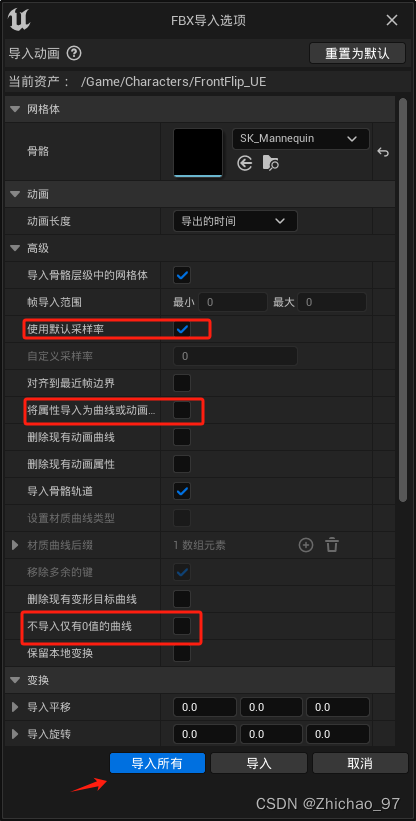
可以看到此时我们导入了这三个动画

四、动画重定向
1. 打开IK重定向器“RTG_Mannequin”

“目标IKRig资产”选择“IK_metahuman”,“目标预览网格体”选择数字人类的主体,这里是“m_med_nrw_body”

双击资产浏览器中的动画序列来预览


选中刚才导入的三个动画序列,然后点击“导入选定动画”

选择导出路径

2. 打开导出后的动画序列来预览重定向结果


五、使用重定向后的动画
1. 对每个动画序列创建动画蒙太奇


2. 先打开第一个动画蒙太奇

在窗口中勾选动画插槽管理器

右下角点击添加插槽

这里就命名为“Slot_1”

槽位名称选择“Slot_1”

预览网格体选择数字人类的身体,这里是“m_med_nrw_body”

保存关闭。剩下的两个动画蒙太奇重复先前的操作。
3. 打开第二个动画蒙太奇

添加插槽

选择槽位名称

修改预览网格体

4. 打开第三个动画蒙太奇

添加插槽

选择槽位名称

选择预览网格体
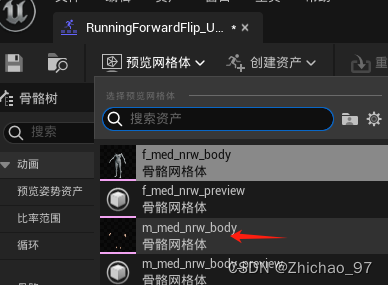
5. 新建一个动画蓝图

骨骼选择“metahuman_base_skel”

这里命名为“ABP_Rowman”

打开“ABP_Rowman”,预览网格体选择“m_med_nrw_body”

在动画图表中添加“从网格体重定向姿势”节点

在细节面板中设置IK重定向资产为“RTG_Mannequin”

将“Source Mesh Component”

这里重命名为“Mesh”

添加三个插槽

分别设置插槽名称

在事件图表中,添加如下节点来获取到第三人称角色的Mesh

编译保存关闭。
7. 复制一份MetaHuman角色蓝图,这里命名为“BP_Roman1”

打开“BP_Roman1”,在类设置中,设置父类为“BP_ThirdPersonCharacter”

选中场景组件“Root”,修改位置为(0,0,-89)旋转为(0,0,-90)

选中网格体组件,骨骼网格体资产选择“SKM_Many_Simple”(如果metahuman是女性的话,这里就保持默认)

基于动画tick的可视性选项设置为“固定tick姿势和刷新骨骼”

动画蓝图选择“ABP_Many”(如果是女性的话同样保持默认)

选中“Body”,动画类选择刚才创建的“ABP_Rowan”

选中网格体,取消勾选可视

在事件图表中通过键盘上三个按键播放三个蒙太奇

8. 将“BP_Rowan1”拖入场景,设置自动控制玩家为玩家0

此时运行我们就可以通过键盘1、2、3来播放三个不同的蒙太奇,效果如下,但是发现跳跃后角色还是会回到原地。这是因为没有启用根运动。

9. 分别打开三个动画序列

全部勾选启用根运动
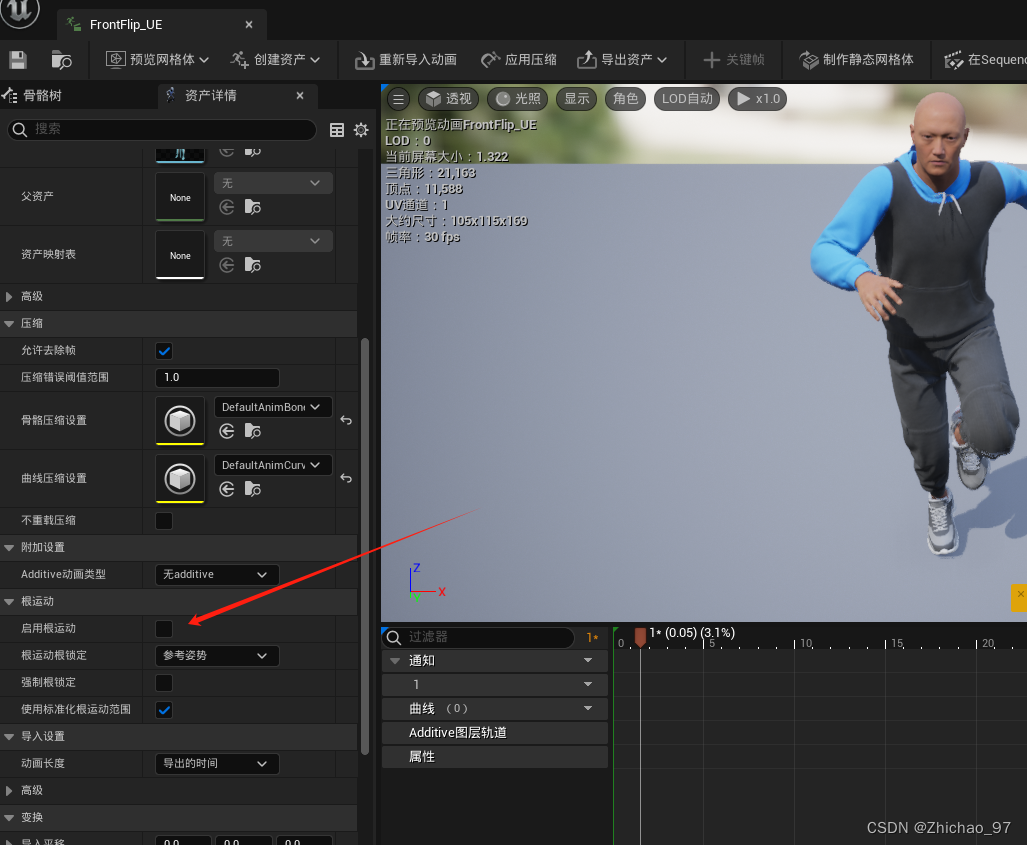
此时运行游戏效果如下
